еҚҺдёәжүӢжңәеӨҮеҝҳеҪ•зңҹзҡ„еӨӘиөһдәҶпјҢеұ…然йӣҶжҲҗдәҶ7еӨ§еҠҹиғҪпјҢдёӘдёӘйғҪйқһеёёе®һз”Ё( дәҢ )
зӮ№еҮ»дёҠеӣҫдёӯзҡ„вҖңеӣҫзүҮвҖқжҢүй’® пјҢ иҝҷж—¶дјҡеј№еҮәеҰӮдёӢз•Ңйқў гҖӮ
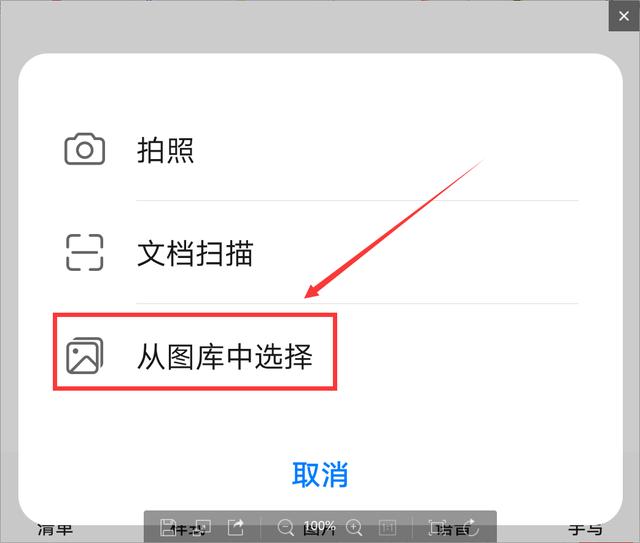 ж–Үз« жҸ’еӣҫ
ж–Үз« жҸ’еӣҫ
еңЁдёҠеӣҫдёӯзӮ№еҮ»вҖңд»Һеӣҫеә“дёӯйҖүжӢ©вҖқ пјҢ 然еҗҺйҖүжӢ©дёҖеј жңүж–Үеӯ—зҡ„еӣҫзүҮжҸ’е…ҘеҲ°з¬”и®°йҮҢ пјҢ 然еҗҺз”ЁжүӢжҢҮеӨҙй•ҝжҢүеӣҫзүҮ2з§’й’ҹ пјҢ е°ұдјҡеј№еҮәвҖңжҸҗеҸ–ж–Үеӯ—вҖқзҡ„е°ҸзӘ—пјҲеҰӮдёӢеӣҫпјү гҖӮ
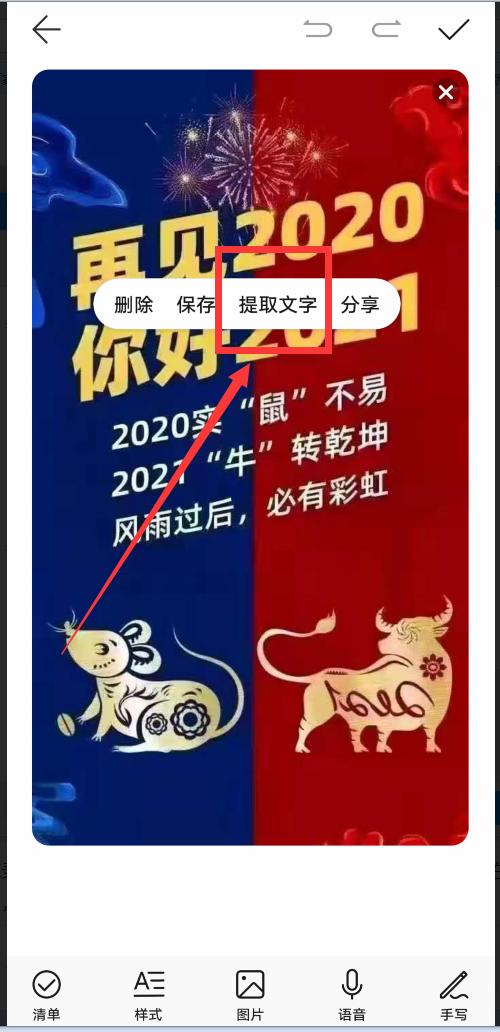 ж–Үз« жҸ’еӣҫ
ж–Үз« жҸ’еӣҫ
зӮ№еҮ»дёҠеӣҫдёӯзҡ„вҖңжҸҗеҸ–ж–Үеӯ—вҖқ пјҢ е°ұдјҡжҠҠеӣҫзүҮдёӯзҡ„ж–Үеӯ—жҸҗеҸ–еҮәжқҘ пјҢ еҰӮдёӢеӣҫ гҖӮ
 ж–Үз« жҸ’еӣҫ
ж–Үз« жҸ’еӣҫ
е…ӯгҖҒдҝқеӯҳдёәPDFж–Ү件 гҖӮ еңЁжҲ‘们编иҫ‘еҘҪеӨҮеҝҳеҪ•зҡ„笔记еҗҺ пјҢ жҲ‘们еҸҜд»ҘжҠҠе®ғдҝқеӯҳдёәPDFж–Ү件 гҖӮ дҝқеӯҳеҘҪ笔记еҗҺ пјҢ зӮ№еҮ»еҸідёӢи§’зҡ„вҖңжӣҙеӨҡвҖқ пјҢ е°ұдјҡеј№еҮәвҖңжү“еҚ°вҖқе°ҸзӘ—пјҲеҰӮдёӢеӣҫж ҮзәўеӨ„пјү гҖӮ
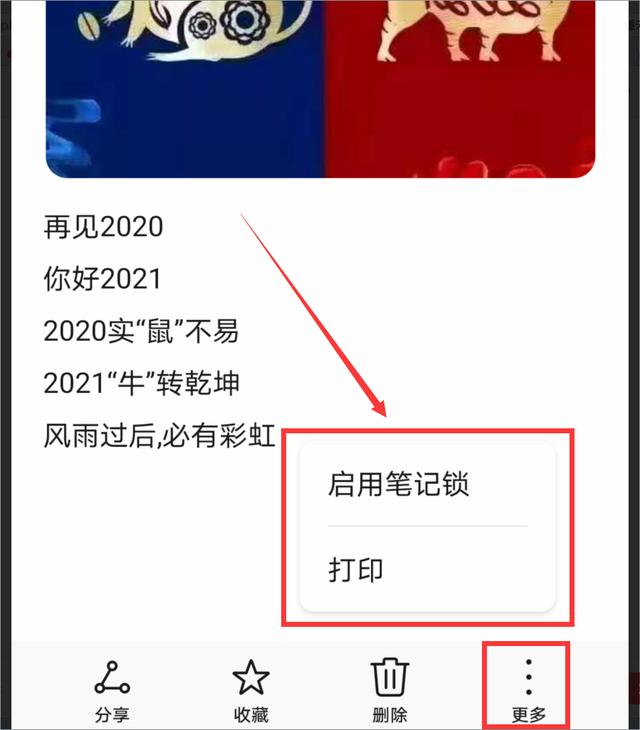 ж–Үз« жҸ’еӣҫ
ж–Үз« жҸ’еӣҫ
зӮ№еҮ»дёҠеӣҫдёӯзҡ„вҖңжү“еҚ°вҖқ пјҢ е°ұдјҡиҝӣе…ҘеҰӮдёӢеӣҫзҡ„з•Ңйқў пјҢ еҶҚзӮ№еҮ»дёӢеӣҫеҸідёҠи§’зҡ„дҝқеӯҳжҢүй’® пјҢ еҶҚзӮ№еҮ»вҖңдҝқеӯҳвҖқ пјҢ е°ұеҸҜд»ҘжҠҠиҝҷдёӘ笔记дҝқеӯҳдёәPDFж јејҸзҡ„ж–Ү件дәҶ пјҢ 然еҗҺе°ұеҸҜд»ҘеңЁз”өи„‘гҖҒжүӢжңәгҖҒе№іжқҝд»»дҪ•з»Ҳз«ҜдёҠйҳ…иҜ»дәҶ гҖӮ
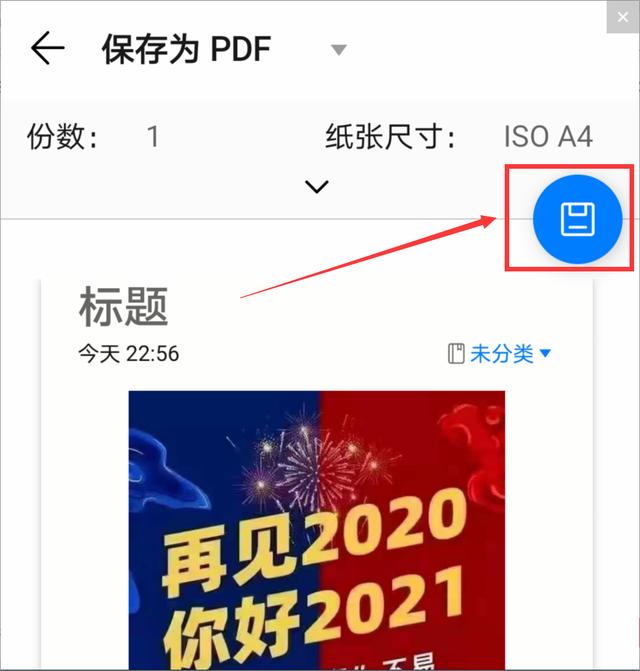 ж–Үз« жҸ’еӣҫ
ж–Үз« жҸ’еӣҫ
дёғгҖҒйҖҹи®° гҖӮ жҲ‘们иҝҳеҸҜд»ҘдёәеӨҮеҝҳеҪ•ејҖеҗҜйҖҹи®°еҠҹиғҪ пјҢ еҸҜд»ҘеңЁжІЎжңүжү“ејҖеӨҮеҝҳеҪ•иҪҜ件зҡ„ж—¶еҖҷ пјҢ еҝ«йҖҹжү“ејҖ笔记编иҫ‘з•Ңйқў гҖӮ жү“ејҖеӨҮеҝҳеҪ• пјҢ зӮ№еҮ»еҸідёҠи§’зҡ„дёүдёӘзӮ№ пјҢ дјҡеј№еҮәдёҖдёӘе°ҸзӘ—пјҲеҰӮдёӢеӣҫпјү гҖӮ
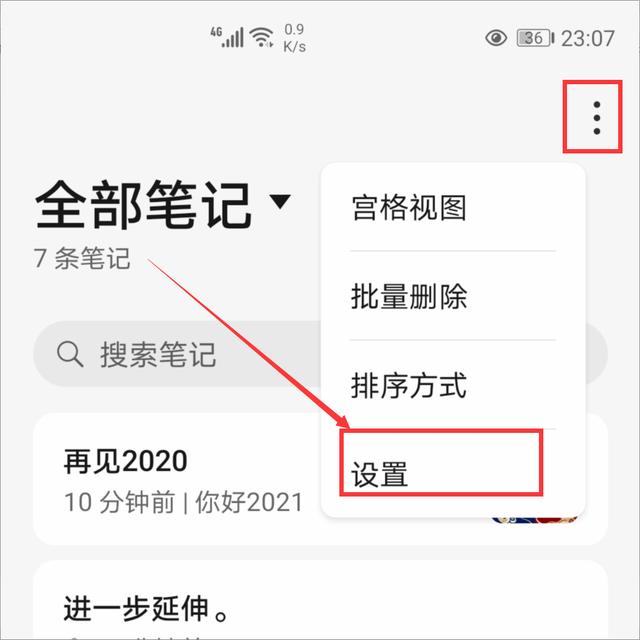 ж–Үз« жҸ’еӣҫ
ж–Үз« жҸ’еӣҫ
еҶҚзӮ№еҮ»дёҠеӣҫдёӯзҡ„вҖңи®ҫзҪ®вҖқ пјҢ иҝӣе…ҘеҲ°еҰӮдёӢеӣҫзҡ„з•Ңйқў гҖӮ еҶҚзӮ№еҮ»вҖңйҖҹи®°вҖқ пјҢ ејҖеҗҜе®ғе°ұеҸҜд»ҘдәҶ гҖӮ
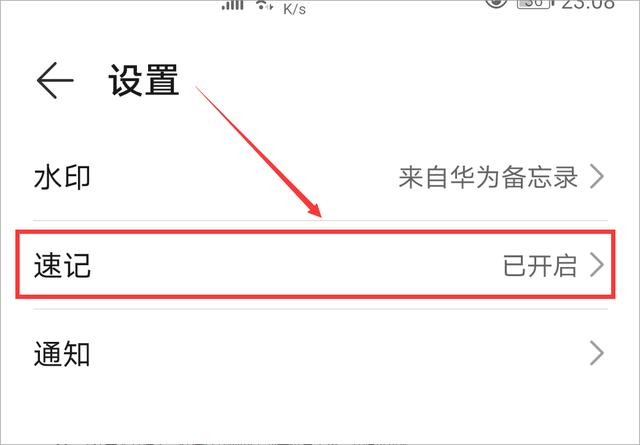 ж–Үз« жҸ’еӣҫ
ж–Үз« жҸ’еӣҫ
ејҖеҗҜеӨҮеҝҳеҪ•зҡ„йҖҹи®°еҗҺ пјҢ з”ЁжүӢжҢҮд»ҺжүӢжңәзҡ„иҫ№зјҳеҗ‘еұҸ幕дёӯй—ҙжӢүеҠЁ пјҢ жү“ејҖдҫ§иҫ№ж Ҹ пјҢ иҝҷдёӘж—¶еҖҷжҲ‘们еҸҜд»ҘеңЁдҫ§иҫ№ж ҸйҮҢзңӢеҲ°дёҖдёӘйҖҹи®°пјҲеҰӮдёӢеӣҫпјү пјҢ зӮ№еҮ»е®ғ пјҢ е°ұеҸҜд»Ҙжү“ејҖеӨҮеҝҳеҪ•зҡ„笔记编иҫ‘еҷЁдәҶ гҖӮ
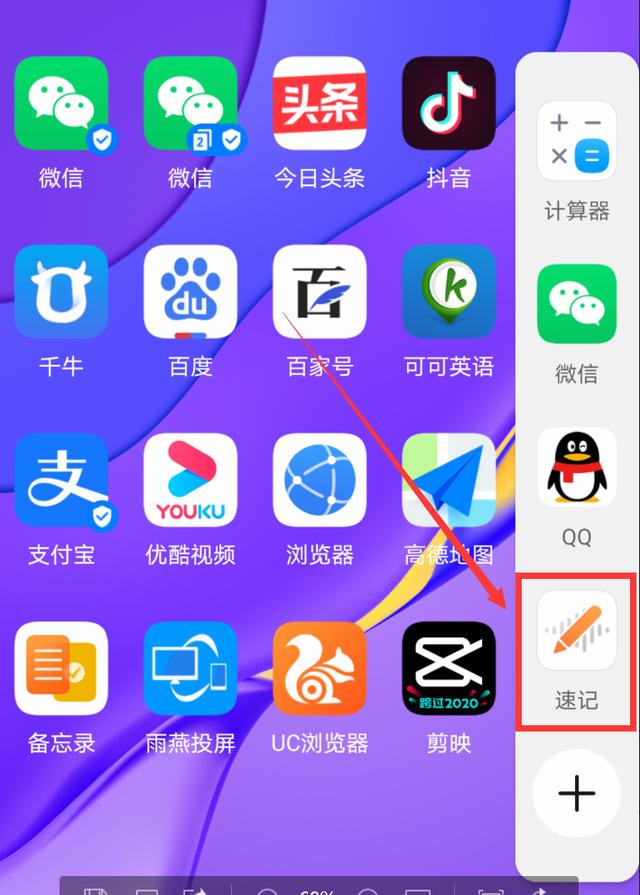 ж–Үз« жҸ’еӣҫ
ж–Үз« жҸ’еӣҫ
жҺҢжҸЎдәҶеҚҺдёәжүӢжңәеӨҮеҝҳеҪ•зҡ„иҝҷ7еӨ§еҠҹиғҪ пјҢ жҲ‘们е°ұеҸҜд»ҘйҡҸж—¶йҡҸең°жү“ејҖеӨҮеҝҳеҪ•жқҘи®°еҪ•з”ҹжҙ»гҖҒи®°еҪ•дјҡи®®еҶ…е®№ пјҢ е®һеңЁжҳҜеӨӘж–№дҫҝдәҶ пјҢ иө¶еҝ«жү“ејҖдҪ зҡ„еҚҺдёәжүӢжңәеӨҮеҝҳеҪ• пјҢ ејҖе§ӢиҜ•иҜ•еҗ§ гҖӮ
д»ҘдёҠе°ұжҳҜжҲ‘зҡ„и§ӮзӮ№ пјҢ е–ңж¬ўе°ұгҖҗзӮ№иөһгҖ‘е’ҢгҖҗиҜ„и®әгҖ‘еҗ§ гҖӮ еҗҢж—¶ пјҢ ж¬ўиҝҺгҖҗе…іжіЁгҖ‘жҲ‘ пјҢ и§ӮзңӢжӣҙеӨҡзІҫеҪ©еҶ…е®№ гҖӮ
жҺЁиҚҗйҳ…иҜ»
- йӘҒйҫҷ865жүӢжңәејҖе§ӢйҷҚд»·пјҢдә”ж¬ҫжңәеһӢе…ЁйқўеҸҲдҫҝе®ңпјҢеҸҜд»Ҙж”ҫеҝғд№°
- вҖңжЁӘеұҸж——иҲ°вҖқiQOO 7иҜ„жөӢпјҡеңЁжһҒиҮҙдҪ“йӘҢзҡ„иөӣйҒ“дёҠдёҖи·ҜзӢӮеҘ”
- жүӢжңәеҶ…еӯҳдёҚи¶іеҲ«д№ұеҲ пјҢеӯҰдјҡиҝҷ5дёӘжҠҖе·§пјҢи®©жүӢжңәйҮҠж”ҫеӨ§йҮҸз©әй—ҙ
- ж“ҚжҺ§йғҪжҲҗдё»жү“еҚ–зӮ№ жүӢжңәзҡ„жңӘжқҘжҲҳеңәеҲ°еә•еңЁе“Әпјҹ
- iQOO 7жүӢжңәеҸ‘еёғпјҡйҰ–ж¬ҫ120Wеҝ«е……йӘҒйҫҷ888ж——иҲ°гҖҒ120Hzе…Ёж„ҹи§ҰжҺ§
- iQOO 7е°ҶеҸ‘еёғ еҗ„еҸӢе•Ҷзә·зә·вҖңз ёеңәеӯҗвҖқжӢҜж•‘иҖ…д№ҹеҠ е…ҘзҫӨиҒҠ
- еҚҺдёәйёҝи’ҷжқҘиўӯпјҢеҲҳејәдёңгҖҒи‘ЈжҳҺзҸ гҖҒ马еҢ–и…ҫеҠӣжҢәпјҢеҚҙдёҚи§ҒйҳҝйҮҢзі»иә«еҪұ
- йёҝи’ҷиҺ·ж¬§дјҒеҠӣжҢәпјҒеҚҺдёәзҡ„еӨ§ж—¶д»Је°ҶеҲ°жқҘпјҢи°·жӯҢиә«дёҠйҮҚзҺ°иҜәеҹәдәҡзҡ„еҪұеӯҗ
- зӣ®еүҚй…ҚзҪ®е…ЁжҖ§д»·жҜ”й«ҳзҡ„жүӢжңәпјҢжҲ‘еҸӘжҺЁиҚҗдә”ж¬ҫпјҢй—ӯзқҖзңјд№°йғҪдёҚдјҡй”ҷ
- дёәд»Җд№Ҳжңү"iphoneжҳҜз©·дәәжүӢжңә"зҡ„иЁҖи®әпјҹз”ЁдёҮе…ғжңәзҡ„дәәзңҹз©·еҗ—



















